بعد از ساعت ها کار روی فایل پاورپوینت جهت ارائه و کنفرانس، اگر متوجه شوید که فایل شما ذخیره نشده و یا پاک شده است، می توان گفت که فاجعه رخ داده است! در این موارد می توانید با روش هایی فایل خود را بازیابی کنید. امروز در انزل وب روش های بازیابی و برگرداندن فایل پاورپوینت ذخیره نشده و پاک شده را به شما آموزش خواهیم داد.
نحوه برگرداندن و ریکاوری فایل سیو نشده و حذف شده پاورپوینت ۲۰۰۷ ، ۲۰۱۰ ، ۲۰۱۳ ، ۲۰۱۶ و…
How to Recover a Deleted or Unsaved PowerPoint File
مایکروسافت آفیس برای جلوگیری و جبران موارد تصادفی از دست دادن فایل پاورپوینت راه حلی اندیشیده است. همچنین اگر نتوانستید با خود آفیس جواب بگیرید، می توانید از برنامه های دیگر مانند برنامه های ریکاوری نیز استفاده کنید. هر دو روش را در این مطلب بررسی خواهیم کرد. روش های ذکر شده در اکثر نسخه های ۲۰۱۹، ۲۰۱۶، ۲۰۱۳، ۲۰۱۰، ۲۰۰۷ و.. به روش تقریبا مشابهی عمل خواهد کرد. فراموش نکنید که برخی از روش ها فایل شما را موقتی نگه می دارند. بنابراین هر چه سریعتر نسبت به بازیابی اقدام کنید.
بازگردانی و برگرداندن فایل پاورپوینت ذخیره نشده ۲۰۰۷ و.. با روش Auto Recover آفیس
آفیس محلی برای ذخیره فایل ها در نظر گرفته است تا در صورت از دست دادن تصادفی، یک نسخه بکاپ از آن در دسترس داشته باشید. البته موفقیت این روش به فعال بودن تنظیمات Save Auto-Recover پاورپوینت بستگی دارد. برای دسترسی به این محل و بازیابی فایل پاورپوینت ذخیره نشده ۲۰۱۳ و.. ابتدا پارپوینت را باز کرده و تب File را باز کنید.

حال روی Options کلیک کنید.

در تنظیمات باز شده، به قسمت Save بروید.

حال آدرسی که در قسمت AutoRecover File Location نوشته شده است را کپی کنید.

آدرس کپی شده را در File Explorer خود وارد کنید و اینتر بزنید.

حال وارد مسیر ذخیره فایل ها می شوید. پوشه MYPRESENTATION را باز کنید.

روی فایل پاورپوینت راست کلیک کرده و Open with را بزنید.

PowerPoint را انتخاب و روی OK کلیک کنید.

فایل از دست رفته را مشاهده خواهید کرد. آن را مجدد در مکان مناسب ذخیره کنید.
در تظنیمات ذخیره با فعال بودن گزینه های Save Auto-Recover Info Every x Minutes و Keep The Last Auto Recovered Version if I Close Without Saving از فایل شما طبق تنظیمات در هر دقیقه مشخص شده یک بکاپ گرفته می شود. در صورتی که این تنظیمات فعال نبود و نتوانستید از این روش استفاده کنید، آن را جهت استفاده های بعدی حتما فعال کنید.

همچنین در صورتی که فایل شما باز نمی شود، پیشنهاد می کنیم مطلب آموزش ۱۰ روش رفع مشکل باز نشدن فایل پاورپوینت (PowerPoint) را هم مطالعه نمایید.
بازیابی فایل پاورپوینت ذخیره نشده با روش Recover Unsaved
برای بازیابی فایل پاورپوینت جایگزین شده و.. برنامه پاورپوینت را اجرا کنید. سپس روی تب File کلیک کنید. سپس روی Open کلیک کرده و بخش Recent را انتخاب کنید. در این بخش در پایین صفحه روی گزینه Recover Unsaved Presentations کلیک کنید.

پوشه فایل های ذخیره شده باز خواهد شد. فایل خود را انتخاب کنید و روی آن دابل کلیک کنید تا باز شود. فایل ممکن است قبل تر از آخرین تغییرات شما ذخیره شده باشد. آن را مجدد در مکان دیگری ذخیره کنید.
همینطور برای کاهش حجم فایل پاورپوینت نیز مطالعه مطلب آموزش ۱۰ روش موثر کاهش حجم فایل پاورپوینت (PowerPoint) برای شما کاربردی و مفید خواهد بود.
نسخه کامل نرم افزار های بازیابی و برگرداندن فایل پاورپوینت حذف شده زیر را یمتوانید از سایت های ایرانی دانلود کنید.
ریکاوری پاورپوینت پاک شده با نرم افزار Recoverit (برگرداندن فایل پاورپوینت ذخیره نشده ۲۰۱۶ و..)
اگر با روش های ذکر شده نتوانستید فایل خود را بازیابی کنید، می توانید از برنامه های ریکاوری فایل حذف شده جهت ریکاوری پاورپوینت حذف شده استفاده کنید. ابتدا برنامه Recoverit برای ویندوز یا مک را دانلود و نصب کنید. سپس آن را اجرا کرده و درایوی که فایل پروژه پاورپوینت (قبل از حذف) در آن ذخیره شده بود را انتخاب کنید. روی Start کلیک کنید.

منتظر بمانید تا برنامه کامپیوتر شما و درایو انتخابی را اسکن کند.

سپس می توانید فایل های قابل ریکاوری را مشاهده کنید. در صورتی که فایل پاورپوینت خود را پیدا کردید، آن را انتخاب کرده و روی Recover کلیک کنید.

توجه داشته باشید که می توانید نسخه کامل و رایگان برنامه های معرفی شده را از وبسایت های ایرانی دانلود کنید.
ریکاوری فایل پاورپوینت با برنامه MiniTool Power Data Recovery (بازیابی فایل سیو نشده در پاورپوینت)
پس از دانلود و نصب برنامه MiniTool Power Data Recovery، آن را جهت ریکاوری پاورپوینت پاک شده اجرا کرده و روی This PC کلیک کنید. حال درایوی که آخرین بار فایل پاورپوینت در آن وجود داشت را انتخاب کرده و Scan را بزنید.

منتظر بمانید تا اسکن تمام شود. سپس باید به دنبال فایل خود باشید. جهت سرچ سریع تر، روی تب Type کلیک کرده و PowerPoint Files را انتخاب کنید. همچنین اگر نام آن را می دانید، روی Find کلیک کنید و نام مورد نظر را سرچ کنید.

پس از پیدا کردن فایل مورد نظر، آن را انتخاب و روی Save کلیک کنید. سپس باید در پنجره باز شده مسیر ذخیره را انتخاب کنید.

ریکاوری به اتمام رسید. فایل را اجرا کرده و بعد از بررسی آن را مجدد ذخیره کنید.
در پایان برای مواردی که به فایل های پسورد دار برخوردید، مطالعه مطلب ۷ روش شکستن و برداشتن پسورد پاورپوینت (PowerPoint) را هم فراموش نکنید.
نظرات و پیشنهادات شما؟
در مطلب امروز راه های بازیابی فایل ذخیره نشده و حذف شده پاورپوینت را آموزش دادیم. با کدام راه فایل خود را بازیابی کردید؟ می توانید نظرات، پیشنهادات و تجربیات خود در زمینه نحوه بازیابی فایل پاورپوینت را در دیدگاه این پست با ما به اشتراک بگذارید.

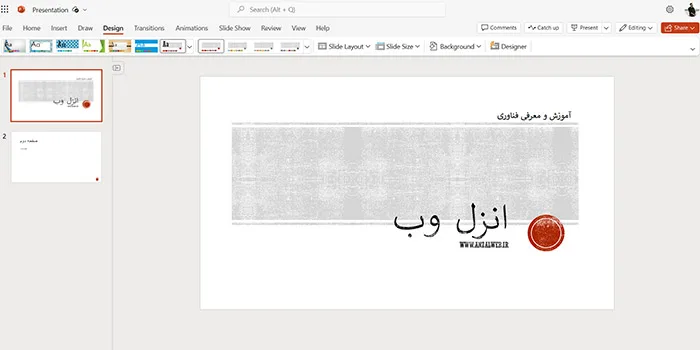


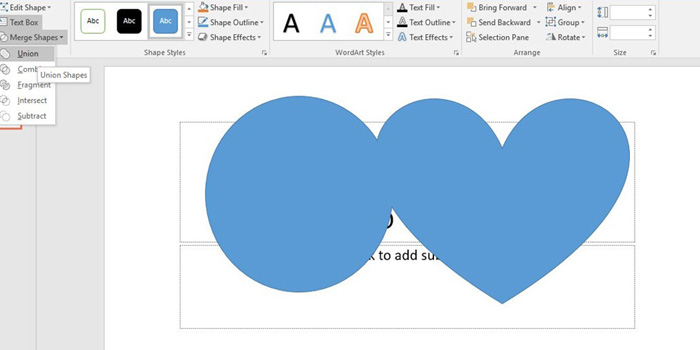


وای خدا خیرتون بده داشتم میمردم
وای خدا خیرتون بدههه
خیلی خیلی ممنونم
سلام.
من قالب پاور پوینت رو به صورت فایل زیپ شده دانلود کرده بودم .
قبل از اینکه اکسترکت کنم فایل رو توش کار انجام داده بودم اما گزینه تغییر فایل در زیپ رو نزدم .
اما فایل ام رو در پاور سیو کردم اما الان پاک شده با هیچکدوم از روش ها هم پیداش نکردم
خواهش میکنم راهنمایی کنید.
من به شدت لازمش دارم
واییی منم اگه رهایی پیدا کردی به منم بگو 🥲
منم همین مشکل رو دارم کسی راه حلش رو می دونه ؟
منم این کارو کردم..کسی راه حل میدونه؟
میشه راهنمایی کنید
سلام
من فایلم رو پیدا کردم اما ارور میده و سیو نمیکنه چیکار کنم ؟؟
واقعا ممنون تان فردا امتحان دارم و سیمینارم که ۳۴ سلاید بود پاک شده بود چون ذخیره نکرده بودم اما با کمک شما بازیابی کردم ان شالله که خدا کمک تان کنه
عالی
عالیبود ممنون
عالی بود،کلی زحمت کشیده بودم برا پاورپوینتم،یه ساعت فقط برا پاک شدنش، گریه کردم 😅،و بالاخره با روش شما دوباره ریکاوری شد ،خدا خیرتون بده🙏
میشه بگین از کدوم روش استفاده کردین
Bebin damet garm….zendegimo nejat dadi
Erae am b in bastegi dasht
خدا خیرت بده پاورپوینت ارشدم داشت به فنا می رفت، خدا خیرت بده
عالیییییییییی واقعا به دادم رسیدید ممنون از سایت خوبتووون من با روش اول مشکلم حل شددد😻😻😻😻🌈
آموزشتون بی نظیر بود. یه دنیا ممنون .نمیدونید چه کمک بزرگی به من کردید. دلتون شاد همیشه دوست عزیز
خواهش میکنم سریعتر جواب بدید
فایل قبلی کلا از سیستمم حذف شده چه جوری برگردونم
فقط با تغییر نام فایل جدید جایگزین فایل قبلی شده
سلام من دیروز یه فایل پاورپوینت کار کردم ذخیره کردم تو پوشه هام بعد امروز دوباره یکی دیگه کار کردم تو همان مسیر ذخیره کردم سپس خواستم اسمش رو تغییر بدم عین اسم فایل قبلی شد کلا جایگزین فایل قبلی شد الان فایل قبلی تو سیستمم دیده نمیشه چیکار کنم
عااااااااااااااااااااااااااالی و با روش اول
سلام
من ویندوز کامپیوترم رو تغییر دادم و پاورپوینتی که ساخته بودم پاک شده ( تو صفحه دسکتاپ ذخیره کرده بودم)
ایا با برنامه recoverit میتونم فایلو بازیابی کنم؟
سلام
من ویندوز کامپیوترم رو عوض کردم و پاورپوینتی که درست کرده بودم تو دسکتاپ ذخیره کرده بودم و الان پاک شده -ایا برنامه recoverit میتونه فایل من رو بازیابی کنه؟
انقدر از ته دل به کسی دعا نکرده بودم
عالیییییییییییی بود
من پیشنهاد میکنم روش دوم رو برید
دمتون گرم خیلی خیلی به من کمک کرد
عالییییییییییییییییییییییییییی
روش دوم عالیه
خیلیخیلی ممنون یک عالمه ممنون
خیلیییی خیلی ممنونم خیلی سریع جواب داد تونستم برش گردونم ??
خدا خیرت بده. نجاتم دادی.
بنده چند روز پیش یک پائر پوینتی رو ساختم و در کامپیوترم ذخیره کردم و به اشتباه حذف کردم هر کاری می کنم هم ریکاوری نمی شه چیککار کنم
لازم به این روش نیست تو سطل آشغال کانپیوتر هست
اقا نویسنده این متن کیه؟
هرکیه دمش گرم
مشکلم حل شد
واقعا امیدی نداشتم که دوباره پیداش کنم
خدا خیرتون بده فقط همین
من در حال تایپ بودم که به جای ذخیره دوبار کلیک کردم روی پاور و بسته شد… نسخه ۲۰۱۳… در صفحه کنار گزینه saveیک قسمت هست سمت چپش … نمیدونم چجور فایلم رو پیدا کنم و شدیدا نیازش دارم.. چندبار این روش هارو امتحان کردم اما جواب نداد چون چند بار پاورهای مختلف دیگه رو باز کردم.. راهنمایی کنید ممنون
خیلی خیلی ممنون از شما